Infiniti Q30: Przegląd aplikacji INFINITI InTouch
System INFINITI InTouch w 2018 Q30 umożliwia integrację z aplikacjami mobilnymi przez Bluetooth lub USB. Po podłączeniu smartfona, można korzystać z wybranych aplikacji na ekranie pojazdu, w zależności od modelu i regionu.
Przepisy w niektórych krajach mogą ograniczać używanie wybranychaplikacji lub funkcji, takich jak serwisy społecznościowe i przesyłanie wiadomości.
Zapoznaj się z miejscowymi przepisami.
System INFINITI InTouch zapewnia dostęp w pojeździe do dwóch rodzajów aplikacji: Vehicle Apps i Mobile Apps (Europa). Aplikacje Vehicle Apps można pobrać z App Garage na ekranie menu. Nazwa Mobile Apps (Europa) określa ograniczony wybór popularnych aplikacji na smartfony, które można dostosować do korzystania w pojeździe. Dostęp do aplikacji Mobile Apps (Europa) można uzyskać poprzez podłączenie do pojazdu kompatybilnego smartfona.
System umożliwia pobranie nowych aplikacji oraz aktualizację i usunięcie pobranych aplikacji w podobny sposób, jak w systemach operacyjnych popularnych smartfonów.
Niektóre fabrycznie zainstalowane aplikacje Vehicle Apps mogą być używane bez podejmowania żadnych dodatkowych działań. Konieczne będzie jednak podłączenie kompatybilnego smartfonadopojazduwcelu aktualizacji aplikacji Vehicle Apps lub użycia aplikacji Mobile Apps (Europa).
Używanie aplikacji jest gwarantowane tylko w przypadku smartfonów, które zostałyprzetestowane i zatwierdzone do użytku z aplikacjami INFINITI InTouch Apps. Aktualnie obsługiwane są tylko telefony iPhone i urządzenia z systemem Android. Smartfony z systemem Android muszą obsługiwać komunikację Bluetooth i SPP (profil portu szeregowego).
Wniektórych krajach i obszarach funkcja Mobile Apps (Europa) i niektóre usługi Vehicle Apps są niedostępne.
Za pomocą telefonu iPhone: Aby używać aplikacji InTouch Apps ze swoim telefonem iPhone, musi on być podłączony za pomocą kabla USB. Jeśli dodatkowy telefon iPhone zostanie podłączony poprzez połączenie przewodowe, gdy odtwarzacz iPod jest połączonywsposóbbezprzewodowy, usługa nie będzie dostępna. Abykorzystaćzusługi, konieczne jest najpierw odłączenie przewodu odtwarzacza iPod od gniazda USB.
"Elementysterowania zamontowanewkierownicy" we wcześniejszej części rozdziału Za pomocą smartfona z systemem Android: Aby używać aplikacji InTouch Apps ze swoim smartfonem Android, urządzenie musi być podłączone poprzez Bluetooth i zarejestrowane jako urządzenie z funkcją głośnomówiącą.
"Telefoniczny system głośnomówiący Bluetooth" we wcześniejszej części rozdziału Kompatybilny smartfon jest wymagany do korzystania z aplikacji Mobile Apps (Europa) oraz do uzyskania dostępu do sieciowych funkcji określonych aplikacji Vehicle Apps.
Europa: Niektóre telefony komórkowe z systemem Bluetooth mogą nie być rozpoznawane przez moduł telefoniczny pojazdu. Skontaktuj się z Centrum INFINITI lub odwiedź portal użytkownika pojazdu INFINITI, aby uzyskać szczegółowe informacje dotyczące kompatybilności telefonów.
"Telefoniczny system głośnomówiący Bluetooth" we wcześniejszej części rozdziału Poza Europą: Niektóre telefony komórkowe z systemem Bluetooth mogą nie być rozpoznawane przez moduł telefoniczny pojazdu. Odwiedź portal użytkownika pojazdu INFINITI (jeśli dostępny) lub skontaktuj się z Centrum INFINITI lub profesjonalną stacją obsługi, aby uzyskać szczegółowe informacje dotyczące kompatybilności telefonów.
OSTROŻNIE
- Aby korzystać z aplikacji Mobile Apps (Europa), aplikacja INFINITI InTouchmusi być zainstalowana i uruchomionanakompatybilnymsmartfonie. Aplikację można pobrać ze sklepu iTunes APP Store lub Google Play.
- Aplikacje Mobile Apps (Europa) wymagają również aktywnej subskrypcji i ważnego konta na portalu użytkownika pojazdu INFINITI.
- Mogą zostać naliczone opłaty komunikacyjne w zależności od treści umowy pomiędzy użytkownikiem a posiadaczem telefonu komórkowego.
- Przed korzystaniem z serwisu, niektóre aplikacje mogą wymagać oddzielnej subskrypcji.
- System może nie obsługiwać wszystkich funkcji niektórych aplikacji zainstalowanych w Twoim smartfonie. Ponadto, ze względu na politykę dostawcy usług, zawartość usług aplikacji może ulec zmianie lub zakończeniu.
- Jeśli smartfon znajduje się poza zasięgiem sieci, niektóre funkcje nie mogą być używane.
- Niektóre działania są ograniczone w trakcie jazdy, aby zapobiec rozpraszaniu kierowcy. Unikaj patrzenia na wyświetlacz podczas jazdy.
- Przed zmianąwłaścicielapojazdu wykasuj wszystkie dane aplikacji (dane poczty e-mail itp.) zapisanewpojeździe.
Zaleca się również powiadomienie Centrum INFINITI o zmianie właściciela.
- Niektóre usługi aplikacji mogą podlegać zmianie lub zostać zakończone bez uprzedniego powiadomienia.
Korzystanie z aplikacji
UWAGA Aby korzystać z funkcji aplikacjiwmodelach bez systemu nawigacji, uzupełnij ustawienia kalendarza z ekranu ustawień zegara.
"Ustawienia zegara" w rozdziale "5. Wyświetlacz, ogrzewanie i klimatyzator, system audio"
Obsługa
Naciśnij <MENU>, aby wyświetlić ekranmenu.
Dotknij ikony wybranej aplikacji. Aplikacja zostanie uruchomiona.
- Aplikacje wyświetlane na ekranie oraz ich kolejność
można dostosować według własnych preferencji.
"Ekran ustawień App Garage"wdalszej części rozdziału
- Niektóre aplikacje mogą zostać dostosowane w taki sposób, abyautomatyczniewłączały się po ustawieniu włącznika zapłonu w pozycji ON.
Vehicle Apps
Vehicle Apps to unikatowe aplikacje stworzone przez INFINITI, które można pobrać i zainstalować w pojeździe.
UWAGA Aplikacja INFINITI InTouch musi być zainstalowana i uruchomionanakompatybilnym smartfonie, abymożna było pobierać aktualizacje lub używać aplikacji Vehicle Apps wymagających połączenia sieciowego.
Ekran App Garage
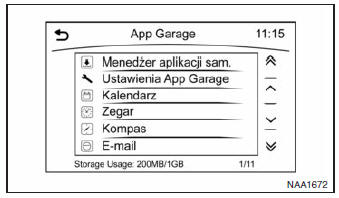
- Naciśnij przycisk <MENU> i dotknij [Aplikacje].
- Dotknij [App Garage].
Dostępne ustawienia
- [Menedżer aplikacji sam.] (jeśli na wyposażeniu) Umożliwia zainstalowanie, odinstalowanie i aktualizację aplikacji Vehicle Apps.
- [Ustawienia App Garage] Umożliwia wybranie ikon wyświetlanych na ekranie menu i zmianę aplikacji uruchamianych przy starcie oraz ustawienie połączenia sieciowego.
- Lista dostępnych aplikacji Wyświetla pobrane aplikacje Vehicle Apps i wybrane aplikacje Mobile Apps (Europa).
Ekran ustawień App Garage
Ekran ustawień App Garage umożliwia zmianę ustawień aplikacji.
- Naciśnij przycisk <MENU> i dotknij [Aplikacje].
- Dotknij [App Garage].
- Dotknij [Ustawienia App Garage].
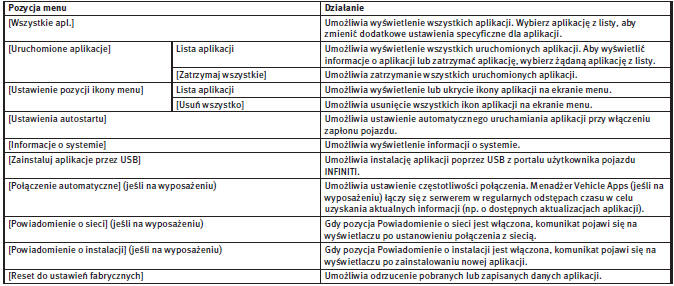
UWAGA
- Gdy pozycja Ustawienia autostartu jest włączona, niektóre aplikacje mogą być dostępne dla innych kierowców Twojego pojazdu.
- Wzależności od typu aplikacji, niektóre z nichmogą nie być wyświetlane w polu [Uruchomione aplikacje], nawet jeśli są uruchomione.
- Gdy pozycja [Powiadomienie o sieci] (jeśli na wyposażeniu) jest wyłączona, niektóre aplikacje zostaną automatycznie uruchomione, co oznacza, że używana będzie komunikacja sieciowa i naliczone zostaną opłaty za komunikację.
- Funkcja Autostart może nie być dostępna dla niektórych aplikacji.
- Przed wykonaniem operacji [Reset do ustawień fabrycznych] odłącz urządzenie iPhone lub urządzenie z systemem Android.
- Po wykonaniu operacji [Reset do ustawień fabrycznych] system reaguje z opóźnieniem z powodu dużego obciążenia. Po wykonaniu operacji [Reset do ustawień fabrycznych] ustaw włącznik zapłonu w pozycji OFF i odczekaj 5 minut. Następnie ustaw włącznik zapłonu ponownie w pozycji ON.
- Aplikacje Vehicle Apps i Mobile apps mogą nie działać przez 30 sekund po ustawieniu włącznika zapłonu w pozycji ON.
- Podczas korzystania z aplikacji Vehicle Apps i Mobile
Apps może pojawić się komunikat, np. "com.
abq.hmic X has stopped unexpectedly" (X=1, 2, 3, 4). Wykonanie operacji [Reset do ustawień fabrycznych]możepomócwrozwiązaniu tego problemu.
Menadżer Vehicle Apps (jeśli na wyposażeniu)
Na tym ekranie możliwe jest wykonanie aktualizacji, odinstalowania i zainstalowania aplikacji Vehicle Apps.
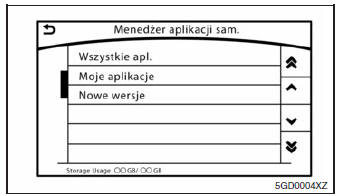
- Naciśnij przycisk <MENU> i dotknij [Aplikacje].
- Dotknij [App Garage].
- Dotknij [Menadżer Vehicle Apps].
Dostępne ustawienia
- [Wszystkie apl.] Wyświetla wszystkie Vehicle Apps. Umożliwia wyświetlenie informacjioaplikacji, aktualizację, zainstalowanie i odinstalowanie aplikacji.
- [Moje aplikacje] Umożliwia wyświetlenie zainstalowanych aplikacji Vehicle Apps. Umożliwia wyświetlenie informacji o aplikacji, aktualizację i odinstalowanie aplikacji.
- [Nowe wersje] (jeśli na wyposażeniu)
Umożliwia wyświetlenie najnowszychaplikacji
Vehicle Apps. Można wybrać pozycję, dla
którejwyświetlone zostaną informacjeoaplikacji.
Aby wyświetlić ekran listy aplikacji lub ekrany instalacji i aktualizacji za pomocą funkcji [Menedżer aplikacji sam.], wymagane jest połączenie poprzez smartfon w celu ustanowienia komunikacji.
Główne aplikacje dostępne do użytku z tym systemem
Poniżej przedstawiono główne aplikacje dostępne aktualnie dla systemu INFINITI InTouch.
Aplikacje podlegają aktualizacjom i zmianom
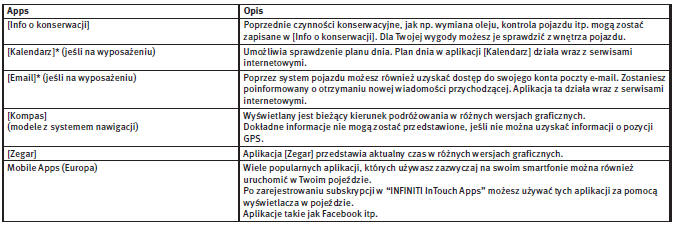
*: Wymaga założenia konta. Korzystanie z aplikacji [Kalendarz], [Email] oraz Mobile Apps (Europa) wymaga pobrania aplikacji INFINITI InTouch Apps na smartfon.
OSTRZEŻENIE
- Podczas prowadzenia pojazdu spoglądaj na wyświetlacz
jedynie przelotnie. Skup uwagę na drodze.
Nieuważneprowadzenie pojazdumożedoprowadzić do wypadku oraz poważnych obrażeń lub śmierci.
UWAGA Gdy na wyświetlaczu w pojeździe przedstawiona jest usługa poczty e-mail i informacje o planie dnia z kalendarza, system steruje wyświetlaczem zgodnie z profilami w pojeździe (identyfikator użytkownika i hasło). Z tego powodu użytkownicy muszą stworzyć profil, aby korzystać z usług poczty e-mail i kalendarza.
WAŻNE: Aplikacje Email oraz Kalendarz można zabezpieczyć przed niepowołanymi osobami indywidualnymkodemPIN.
Powyłączeniuiponownym włączeniu silnikakoniecznebędziewprowadzenie kodu PIN.
Po wprowadzeniu kodu PIN aplikacje Email i Kalendarz będą dostępne aż do kolejnego wyłączenia silnika, niezależnie od tego, czy smartfon jest podłączony do systemu pojazdu, czy nie. Po ustawieniu systemu na parkowanie pojazdu przez osoby trzecie lub po skasowaniu danego konta, dane aplikacji Email oraz planu dnia zostaną skasowane z systemu.
Przykłady zastosowania aplikacji Vehicle Apps
Przykład: aplikacja Email (jeśli na wyposażeniu)
Aplikacja umożliwia dostępdopoczty e-mail poprzez interfejs pojazdu. Przy pierwszym użytkowaniu aplikacji konieczne będzie stworzenie nowego użytkownika.
Aby używać usługi aplikacji Email, podłącz smartfona do pojazdu.
- Naciśnij przycisk <MENU> i dotknij [Aplikacje].
- Dotknij [Email].
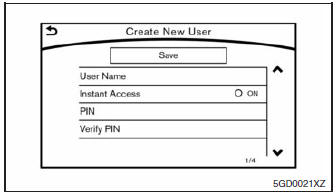
- Dotknij [Utwórz nowego użytkownika]. Zostanie wyświetlony ekran wprowadzania danych nowego użytkownika.
- Wprowadźnazwę i kodPIN oraz wybierzopcję
ON lub OFF dla trybu Szybki dostęp, a następnie
dotknij [Zapisz].
UWAGA Gdy tryb Szybki dostęp jest włączony, nie jest konieczne każdorazowe wprowadzanie kodu PIN.
- Wyświetl ekran Wybierz użytkownika i dotknij nazwy użytkownika.
- Wprowadź kod PIN i dotknij [OK]. Wyświetlony
zostanie ekran skrzynki pocztowej.
Jeśli nieposiadasz jeszcze konta, dotknij [Utwórz nowe konto] w celu założenia konta (konto Google itp.) na wyświetlonym ekranie Zarządzanie kontami.
UWAGA
- Na ekranie Odbiór wiadomości dotknij nazwy lub adresu nadawcy, aby wyświetlić ekran szczegółowych informacji o nadawcy.
- Foldery systemowe (Odebrane, Szkice, Wysłane itp.) nie podlegają modyfikacjom.
Mobile Apps (Europa)
Nazwa Mobile Apps określa ograniczony wybór popularnych aplikacji na smartfony, które można dostosować do korzystaniawpojeździe. Aplikacje Mobile Appsmożna włączyć poprzez podłączenie kompatybilnegosmartfonadopojazdu.
Aplikacje zapisane na Twoim smartfonie można wybrać i uruchomić na wyświetlaczu w pojeździe.
Tylko kompatybilne aplikacje mogą być używane z systemem.
Ustawienia początkowe
Po pierwszym aktywowaniu usługi INFINITI In- Touch Apps otrzymasz identyfikator użytkownika (ID) oraz hasło. Dzięki podaniu danych uwierzytelniających usługa INFINITI InTouch Apps może zostać aktywowana z Twojego smartfona i wyświetlona na ekranach w pojeździe.
Uzyskiwanie ID użytkownika i hasła
- Pobierz na swojego smartfona aplikację "INFINITI InTouch" ze sklepu iTunes lub innego sklepu internetowego z aplikacjami.
- Uruchom "INFINITI InTouch" i wybierz [Utwórz konto]. Wprowadź poniższe informacje.
- Nazwa
- Adres e-mail (który będzie Twoim identyfikatorem użytkownika)
- Hasło
- Po potwierdzeniu zostanie stworzony Twój identyfikator użytkownika i hasło.
* Kontomożna również założyć w Internecie, na portalu użytkownika pojazdu INFINITI.
UWAGA Instalacja INFINITI InTouch Apps może wpłynąć na działanie wcześniej zainstalowanych aplikacji.
Łączenie aplikacji w smartfonie z pojazdem
- Uruchom aplikację "INFINITI InTouch" na smartfonie. Wprowadź identyfikator użytkownika i hasło.
- Wybierz aplikację.
- Wyświetlony zostanie ekran dla wybranej aplikacji.
- Podłącz smartfon do swojego pojazdu.
UWAGA
- Usługi Mobile Apps nie mogą być używane, jeśli ustawienie korzystania z aplikacji w INFINITI In- Touch Apps jest wyłączone.
- Niektóre aplikacje mogę nie działać, mimo że są zainstalowane w smartfonie.
- Na podstawie informacji o identyfikatorze użytkownika, który został zarejestrowany z bieżącą aplikacją, treść jest wyświetlana na wyświetlaczu w pojeździe.
- Usługi aplikacji są dostarczane przy założeniu, że wcześniej została zaakceptowana polityka wobec użytkowników dla poszczególnych aplikacji. Dokładność informacji uzyskanychzaplikacji nie jest gwarantowana.
- Aktualizacje zwykłych aplikacji na smartfona mogą nie być zawsze zsynchronizowane z aktualizacjami Mobile Apps.
Korzystanie z aplikacji smartfona
- Podłącz smartfon do pojazdu.
- Naciśnij przycisk <MENU> i dotknij [Aplikacje].
- Dotknij [App Garage].
- Dotknij aplikację, aby wyświetlić jej informacje.
UWAGA
- Ekrany przedstawione na wyświetlaczu i na smartfonie mogą nie być identyczne.
- Usługi Mobile Apps nie mogą być używane, jeśli smartfon nie został podłączony do pojazdu.
Znaki towarowe
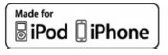
Ikony "Made for iPod" i "Made for iPhone" oznaczają, żeakcesorium elektroniczne zostałoprzystosowane specjalnie do obsługi urządzeń, odpowiednio, iPod lub iPhone i zostało certyfikowane przez wykonawcę jako spełniające standardy firmy Apple. Firma Apple nie ponosi odpowiedzialności za działanie niniejszego urządzenia lub jegozgodnościzprzepisami bezpieczeństwai obowiązującyminormami.Używanie tego akcesorium z urządzeniami iPod lub iPhone może wpływać na osiągi łączności bezprzewodowej.
Apple, logo Apple, iPhone, iPod, iPod classic, iPod nano oraz iPod touchsąznakami towarowymi firmy Apple Inc. zastrzeżonymi w USA. oraz innych krajach. Lightning jest znakiem towarowym firmy Apple Inc. App Store jest znakiem usługowym firmy Apple Inc.
App StoreSM
Apple i logo Apple są znakami towarowymi firmy Apple Inc. zastrzeżonymiwUSA oraz innychkrajach.
App Store jest znakiem serwisowym firmy Apple Inc.
Google PlayTM
Google Play jest znakiem towarowym firmy Google Inc.
2012Google Inc.Wszelkie prawazastrzeżone.
Aplikacja Google CalendarTM jest znakiem towarowym firmy Google Inc.
Zobacz tez:
Gniazdo USB
Gniazdo USB w 2010 Chevy Cruze umożliwia podłączenie urządzeń takich jak odtwarzacze MP3 czy pamięci USB, zapewniając dostęp do plików audio. Obsługiwane są nośniki USB MSC sformatowane w FAT16/FAT32, do 1000 plików. System nie obsługuje dysków twardych ani plików WMA zabezpieczonych DRM. Zaleca się utrzymywanie gniazda w czystości i unikanie używania urz ...
Uruchamianie silnika przy użyciu przewodów rozruchowych
W przypadku rozładowania akumulatora w Chevrolet Cruze 2008-2016, uruchomienie silnika za pomocą przewodów rozruchowych wymaga zachowania odpowiedniej kolejności podłączeń. Najpierw połącz dodatni biegun (+) rozładowanego akumulatora z dodatnim biegunem sprawnego akumulatora.
Następnie podłącz jeden koniec przewodu do ujemnego bieguna (–) sprawnego akumulatora, a drugi k ...
 Telefoniczny system głośnomówiącyBluetooth
Telefoniczny system głośnomówiącyBluetooth System rozpoznawania mowy INFINITI
System rozpoznawania mowy INFINITI